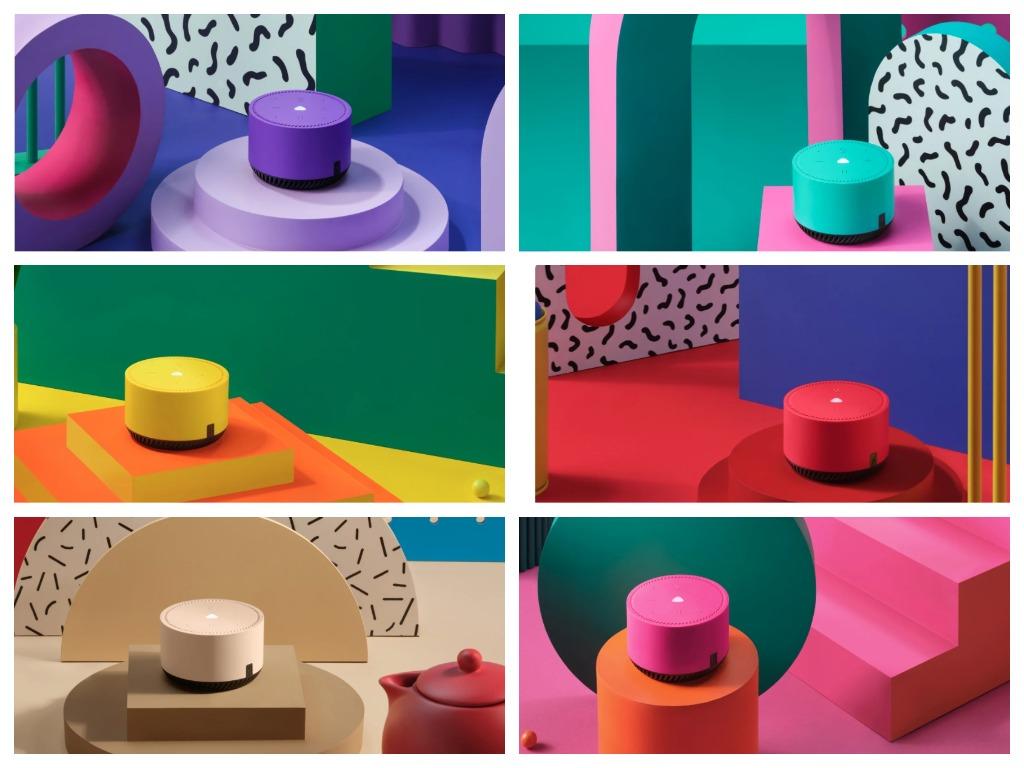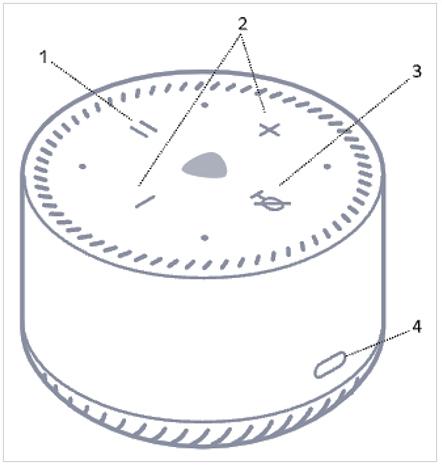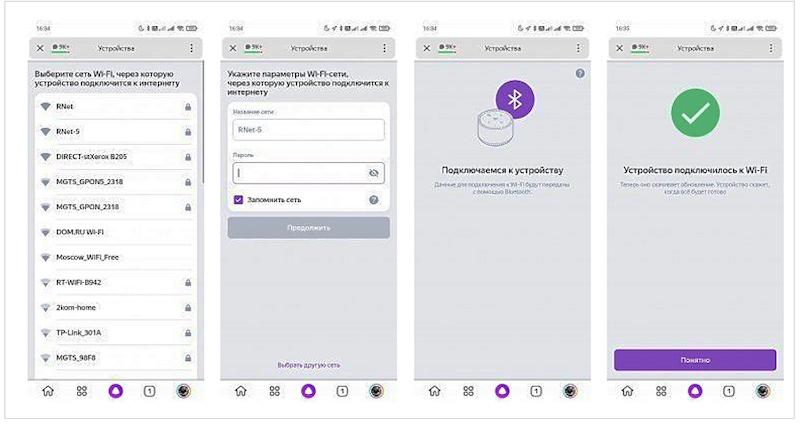Если вы уже успели приобрести Яндекс Станцию Лайт, то до полного счастья осталось совсем немного — подключить ее. А как это сделать, читайте в нашей инструкции.
Вам понадобится приложение «Яндекс — с Алисой», доступное в «Play Маркете» и AppStore.
После установки и первого запуска приложение запросит несколько разрешений, а затем вы попадете в главное меню. Первым делом необходимо войти в свой аккаунт или создать новый. Если вы уже используете сервисы от Яндекса, то смартфон предложит автоматически синхронизировать аккаунт.
После успешной авторизации необходимо нажать на иконку с 4 квадратиками в нижней части экрана, а затем найти пункт «Устройства».
Нажимаете «+» в правом нижнем углу для добавления нового устройства.
Выбирает пункт «Умную колонку с Алисой».
Активируете Bluetooth и геолокацию на смартфоне и ожидаете автоматического поиска новых устройств. Пару секунд, и смартфон сообщает о найденной станции. Необходимо нажать клавишу «Подключить».
Даете согласие на обработку персональных данных.
Выбираете «Дом», а затем точку доступа Wi-Fi 2,4 ГГц или 5 ГГц.
Ожидаете некоторое время. После подключения вы услышите голосовое подтверждение от самой колонки Яндекс и соответствующее уведомление на смартфоне.
Осталось обновить прошивку, и Яндекс Станция Лайт Алиса готова к дальнейшей работе. Время обновления может достигать 5 минут.
Не забудьте подписаться на нас в Instagram, «ВКонтакте», Telegram, Viber, «Яндекс.Дзен» и на Youtube.
Смартфоны Xiaomi и Redmi в каталоге Xistore.
Автор: Андрей Калиновский

Мы знаем, как настроить Яндекс Станцию Лайт после покупки правильно – чтобы получить доступ ко всем возможностям умного девайса!
Особенности устройства
Если вас интересуют тонкости подключения Яндекс Станции Лайт, значит, вы уже приобрели себе умную колонку! Если же вы пока только раздумываете над приобретением, скажем пару слов об этом девайсе. Уверены, вам захочется купить себе такой! Подключиться к Яндекс Станции по Bluetooth очень просто! Убедись сам, прочитав эту статью.
Это небольшая колонка (всего 90х55 мм и 230 грамм) яркого цвета, которой можно управлять голосом или сенсорными кнопками – они есть на корпусе устройства. Внутри живет любимый голосовой помощник Алиса, который и реагирует на команды.
Главная особенность настройки Яндекс Станции Лайт – Алиса будет по-разному реагировать на вопросы (в зависимости от выбранного вами цвета).
Пользователям доступно шесть цветовых решений:
- Фиолетовая – для ярких вечеринок
- Красная – готовая к новым свершениям
- Розовая – которая верит в волшебство
- Желтая – не такая как все
- Бирюзовая – для важных вечеров
- Бежевая – спокойная и заботливая
У каждой колонки есть свой особенный плейлист, который можно прослушать, если сказать: «Алиса, включи свою любимую музыку».
Для подключения Яндекс Станции Лайт и дальнейшего использования необходимо лишь убедиться в наличии стабильного соединения Wi-Fi и установить мобильное приложение Яндекс. Приложение можно бесплатно скачать через Эп Стор или Гугл Плей.
Первое включение
Начинаем говорить о том, как подключить Яндекс Станцию Лайт – это легко! Сначала выберите место, где будет стоять устройство. Поэкспериментируйте, ведь акустика в разных местах квартиры/комнаты может отличаться. Помните, что нагромождение предметов влияет на прохождение сигнала (соответственно, на качество работы устройства). Ставить колонку рекомендуется не ближе, чем 20-30 см от стены.
Нашли подходящее местечко? Теперь включаем устройство в розетку и приступаем к тому, как настроить колонку Лайт с Алисой правильно.
- Откройте мобильное приложение Яндекс;
- Скажите: «Алиса, настрой колонку»;
- На экране смартфона появится кнопка «Подключить», на которую нужно нажать;
- Дальнейшие инструкции появятся на экране.
Это вариант, как подключить колонку Лайт с Алисой автоматически. Если по каким-то причинам у вас не получилось запустить процесс в автоматическом режиме, можно заняться подключением вручную:
- Войдите в мобильное приложение и найдите иконку с квадратиками на нижней панели;
- Через открывшееся меню перейдите к пункту «Устройства»;
- Если это ваш первый девайс, ищите на баннере «Умные устройства» кнопку «Подключить» и выбирайте свою модель из списка;
- Если ранее вы уже подключали технику, жмите на значок «+», выбирайте «Добавить умную колонку с Алисой» и ищите свою модель;
- Выберите из списка доступную сеть Wi-Fi, введите логин и пароль;
- Поднесите смартфон поближе к девайсу и следуйте подсказкам, которые появятся на экране.
Когда процесс завершится, вы получите соответствующее уведомление – вот как подключить Яндекс Станцию Лайт! Помощник предложит запомнить ваш голос и представит полный каталог доступных команд.
Промопериод и подписка
До конца года при покупке устройства вы получаете в подарок 90 дней подписки на Плюс, что дает доступ к таким привилегиям:
- Неограниченный доступ к Я.Музыке
- Скидки и кешбэк в приложении Я.Такси
- Дополнительные 10 Гб на Я.Диске
И многое другое! Промопериод нужно активировать отдельно – как включить Яндекс Станцию Лайт, чтобы получить бесплатные девяносто дней?
- Через приложение найдите иконку меню (четыре квадратика) и выберите пункт «Устройства»;
- Далее найдите кнопку «Настройки» и затем – «Покупки и подписки»;


- Нажмите на «Получить промопериод…», введите в открывшиеся поля данные банковской карты (нужна для последующего продления);
- Кликните по кнопке «Получить Плюс».
Продление подписки происходит автоматически – три месяца вы не будете платить, затем с вашего счета будет списываться по 199 рублей ежемесячно. Если вы не хотите продлять подписку, отмените ее после окончания промопериода.
Важно:
- Если у вас уже есть активная базовая подписка Плюс, платеж автоматически отложится на 90 дней (а затем также автоматически возобновится).
- Если у вас расширенная подписка Плюс, нужно сначала вручную отключить ее – тогда вы сможете бесплатно пользоваться промопериодом 90 дней.
Алису отключить можно, но как это сделать знают не все. Поэтому мы написали для вас эту статью.
А как настроить колонку Лайт с Алисой, если вы купили ее по подписке? Есть и такая возможность – вы платите не сразу (3990 рублей), а разбиваете платежи на определенный срок. Доступно несколько вариантов, вы можете выбрать один из них в момент оформления заявки:
- Два года – по 429 рублей в месяц
- Три года – по 369 рублей в месяц
Не нужно переживать о том, как настроить Станцию Алиса Лайт, купленную по подписке. Плюс Мульти будет подключен автоматически, доплачивать за него не придется, активация устройства проводится в обычном режиме.
Когда сумма будет полностью выплачена, подписка Плюс Мульти будет автоматически продлена за 299 рублей в месяц.
Настройки устройства
Вы уже получили пошаговую инструкцию как настроить Алису Лайт для повседневного использования. Но у Станции есть и другие параметры, с которыми можно поработать при необходимости – например, настроить фильтрацию контента для взрослых, попросить Алису запомнить голос или поработать над доступными командами.
Чтобы управлять параметрами, нужно воспользоваться мобильным приложением – там вы и увидите полный список доступных настроек.
- Откройте Яндекс на смартфоне;
- Скажите: «Алиса, настрой колонку»;
- Выберите в списке свой девайс и нажмите на кнопку настроек.
Как настроить Алису Лайт – разобрались. Напоследок несколько слов о самых распространенных трудностях, с которыми сталкиваются пользователи.
Возможные проблемы
Мы выделили несколько главных ошибок, которые могут появиться при настройке Яндекс Станции Лайт. Более подробно о возникающих проблемах мы писали в других обзорах.
1. Обязательно проверьте доступ в интернет. При необходимости выберите другую сеть, перезагрузите роутер или обратитесь в службу поддержки своего провайдера.
2. Убедитесь, что вы вошли в нужный аккаунт в приложении Яндекс.
3. Проверьте, нет ли физических препятствий на пути звука (возможно, стоит переставить устройство). Удостоверьтесь, что говорите четко, а в комнате достаточно тихо.
Уверены, теперь вы сможете настроить Яндекс Станцию Лайт и пользоваться всеми доступными функциями – а их много! Включайте и переключайте музыку, голосом управляйте устройствами умного дома, вызывайте такси, ставьте будильники, слушайте новости и многое другое.
- На главную
- Категории
- Гаджеты
- Как настроить Яндекс.Станцию
Как настроить Яндекс.Станцию
Яндекс.Станция обладает широким функционалом, облегчая многие задачи: найдет нужную программу на телевизоре, вспомнит, где лежит телефон, заведет будильник, запустит таймер, напомнит о событии, расскажет о погоде, прочитает детям сказки и т.д.
2020-11-12 07:06:52711

Умная колонка со встроенным голосовым помощником имеет фоновый и основной режимы распознавания речи. Также воспроизводит аудио через Яндекс.Музыку, подключается к телефону, телевизору, интернету – и управляет просмотром видео с помощью сервисов Кинопоиск, Амедиатека и Ivi. При покупке колонки пользователь получает подарок – год бесплатной музыки и кино и подписку на Яндекс.Плюс.
Яндекс.Станция обладает широким функционалом, облегчая многие задачи: найдет нужную программу на телевизоре, вспомнит, где лежит телефон, заведет будильник, запустит таймер, напомнит о событии, расскажет о погоде, прочитает детям сказки и т.д.
Этапы настройки смарт-колонки
Процесс начинается с подключения – необходимо выполнить следующие шаги:
- Вставить зарядное устройство в разъем колонки, а адаптер – в розетку.
- ОС будет загружаться, при этом сверху должна появиться фиолетовая подсветка. Голосовой помощник Алиса поприветствует пользователя.
- Если дома используется несколько сетей Wi-Fi, на телефоне должна быть включена та же сеть, к которой впоследствии будет подключена колонка.
Для дальнейшей настройки потребуется загрузить последнюю версию приложения «Яндекс» из Play-маркета.
Важно! Колонка работает с устройствами на базе Android 5.0+ и iOS 10.0+.
После загрузки приложения следует зайти в свой Яндекс-аккаунт. Если его нет – нужно зарегистрироваться. Также для входа в аккаунт подойдет подписка Яндекс.Плюс или КиноПоиска.
Далее в приложении необходимо:
- Открыть «Сервисы», кликнув по иконке, расположенной на нижней панели справа. Выбрать из списка «Устройства» и перейти в «Управление…».
- Отобразится список устройств, нужно добавить новое, клацнув по иконке «+». Из появившегося списка с вариантами выбрать «Умную колонку…».
- Выбрать, какое именно устройство нужно добавить. Нажать кнопку «Продолжить», а на колонке зажать кнопку отключения звука.
- Подключиться к интернету и ввести пароль. Поднесите телефон к Станции, нажать кнопку «Проиграть звук». Благодаря этому Алиса подключится к Wi-Fi.
- Подождать немного – на экране смартфона будут отображаться уведомления.
- Готово – Станция подключена.
Если колонку неудобно настраивать через мобильное приложение, рекомендуется скачать браузер Яндекс и перейти на страницу с настройками.
Подключение к компьютеру
Процесс займет около 10 минут и не вызовет сложностей. После включения колонки (загорится светодиодная подсветка) необходимо:
- Включить Bluetooth на компьютере – открыть параметры, нажав Win+I, и выбрать «Устройства», или через окно уведомлений, которое расположено справа на панели задач.
- Добавить новое устройство, кликнув по соответствующей опции.
- Когда в списке появится название колонки, клацнуть по нему. При сопряжении подсветка на колонке постепенно погаснет.
Для выключения Bluetooth достаточно отключить ПК от колонки, или сказать фразу «Алиса, выключи блютуз».
Подключение к телевизору
Можно подключить устройство к телевизору с помощью HDMI-кабеля. На экране будут появляться подсказки, а Алиса поможет с настройкой.
Изменение сети Wi-Fi или новое подключение
Для этого необходимо зажать кнопку активации и поддержать ее 5-10 сек – светодиодная подсветка должна замигать голубым. Далее на смартфоне:
- Открыть приложение «Яндекс».
- Перейти в раздел «Устройства» – «Управление устройствами».
- Выбрать нужный вариант из списка.
- Кликнуть по кнопке «Настроить заново».
- Выбрать сеть Wi-Fi и вписать пароль.
- Поднести телефон ближе к Станции, затем клацнуть по кнопке «Проиграть звук».
- Подождать пока завершится подключение – Алиса сообщит об этом.
Для настройки через браузер нужно:
- Открыть браузер и, используя логин и пароль, авторизоваться в Яндекс.Паспорте.
- Перейти на страницу с настройками Станции.
- Выбрать раздел «Управление устройствами», найти в списке свою Станцию.
- Щелкнуть по кнопке «Настроить заново», выбрать сеть Wi-Fi и вписать пароль к ней.
- Поднести телефон ближе к Станции, затем клацнуть по кнопке «Проиграть звук».
- Алиса сообщит о завершении подключения.
Сбои в процессе подключения
Обычно у пользователей не возникает проблем и удается подключиться с первого раза. Но если вдруг возникла непонятная ошибка, которая сопровождается уведомлением «Хм, не получается подключиться», рекомендуется:
- Рядом со Станцией положить телефон и нажать кнопку «Проиграть звук еще раз».
- Нажать кнопку «Начать заново», еще раз подключиться к интернету, внимательно вписывая пароль к выбранной сети.
Важно! На телефоне и Станции должна быть установлена одна сеть.
Если повторно не получилось подключиться, стоит обратиться в сервисный центр Яндекса (адреса можно найти на официальном сайте).
Сброс настроек
Когда по какой-то причине необходимо вернуть заводские настройки, следует выполнить простые шаги:
- Отключить адаптер питания.
- Зажать кнопку активации и не отпускать ее.
- Подключить адаптер питания.
- Подождать 5-10 сек и отпустить кнопку активации.
- Должно загореться световое кольцо.
- Подключить колонку к интернету.
Процесс займет до 10 мин.
Решение проблем
Ниже представлены возможные проблемы и пути их решения.
Станция не включается
Если световое кольцо не меняет цвет и в принципе ничего не происходит:
- Проверить адаптер питания – желательно использовать из комплекта Станции.
- Адаптер должен быть правильно подсоединен к устройству.
- Проверить розетку, подключив к ней другое устройство.
Приложение не находит Wi-Fi
Если приложение не видит домашнюю сеть, нужно проверить на телефоне и в самой программе, предоставлен ли доступ к местоположению.
Если приложение не видит Wi-Fi, который раздается смартфоном, следует:
- Включить Wi-Fi, а затем отключить его.
- Включить точку доступа.
- Подключиться к скрытой сети, вписав ее название и пароль. Опция может называться как «Настроить вручную», «Новая сеть», «Другая» и т.п.
Алиса говорит, что «Отсутствует подключение к интернету» / «Зажевало пленку»
Стоит попробовать зарезервировать IP для MAC-адреса Станции. Для этого:
- В поисковую строку браузера вписать IP-адрес роутера и авторизоваться. Обычно в качестве адреса используется 192.168.0.1 или 192.168.1.1, логина – admin, пароля – admin.
- В настройках найти пункт DHCP – может быть в основном разделе, в «Сети» или «Интернете».
- Найти в списке подключенных устройств колонку. Рядом с ней отображается MAC-адрес и зарезервированный IP.
- В ручном режиме задать IP-адрес – последнее число должно быть в диапазоне от 2 до 254.
- Сохранить изменения.
- Перезагрузить Станцию.
Включить автовыбор канала интернета, если он выключен. Это помогает в том случае, когда устройств много и эфир зашумлен.
Выключить автовыбор канала интернета, если он включен. При частоте 2,4 ГГц установить канал 1, 6 или 11, ширину – 20 МГц. При частоте 5 ГГц установить канал 36, 40, 44 или 48.
Также данное решение может помочь, если Станция не подключается после потери связи.

Ваш покорный слуга — компьютерщик широкого профиля: системный администратор, вебмастер, интернет-маркетолог и много чего кто. Вместе с Вами, если Вы конечно не против, разовьем из обычного блога крутой технический комплекс.
Наверняка многим известен такой девайс, как умные колонки от Яндекс. С их помощью Вы можете слушать музыку, управлять домом, болтать. Яндекс Лайт – это усовершенствованная и более бюджетная вариация. После покупки вам нужно будет его настроить и подключить к сети. Далее подробно.
Первая умная станция была выпущена 3 года назад. За 3 года станция поменяла множество модификаций. В 2021 году появилась самая бюджетная из всех версий Яндекс Лайт, стоимость такого «чуда техники» менее 5000 рублей. Выпускается данная станция в 6 цветах. Каждый цвет-это определенное настроение и характер Алисы. В зависимости от цвета, Алиса может быть тусовщицей, активной, романтичной и нежной. Кроме этого можно выбрать Алису домоседку, любителя книг, любителя природы и так далее.
Мощность сего девайса 5 ватт. И это притом, что размер у нее миниатюрный. «Кушает» Алиса от сети. Комплект включает: колонку станцию, документы, зарядное устройство и кабель.
Yandex Лайт
Настройка Яндекс Лайт на мобильном телефоне.
- Вам нужно подсоединить колонку к розетке.
- Найдите и совершите установку мобильного приложения «Яндекс»
Яндекс
- После того как установится приложение, нажмите Кнопку «войти».
Войти
- Авторизуйте в приложение, если у вас нет аккаунта, создайте его.
Авторизация
- Войдите в сервисы, для этого нажимайте на знак состоящий из 4 кругов.
Сервисы
- Выбирайте «устройство»
Устройства
- Пролистайте до пункта «умные колонки» и нажмите «подключить»
Подключить
- Кликаем «Настроить в ручную»
Настроить в ручную
- Выберете Станцию Лайт.
Станция Лайт
- Подтверждаем условия использования.
Условия использования
- После, стоит выбрать «мой дом»
Мой дом
- Выбирайте из списка сеть, к которой станция будет в дальнейшем при использовании, подключаться.
Сети wi-fi
- Напишите пароль к данной Wi-Fi сети.
Как настроить станцию Яндекс Лайт при помощи Алисы.
Настройку станции можно доверить Алисе. Это будет проще. Вам также потребуется подключить станцию к сети, произвести установку «Яндекс» приложения. Скажите «Алиса, помоги настроить колонку». После этих слов на мобильном телефоне Вы увидите добавить новую колонку, Вам нужно выбрать «подключить». Затем слушайте, что говорит виртуальный ассистент Алиса и следуйте ее инструкциям.
Алиса
Колонка Яндекс Мини.
У колонки «Яндекс Мини» виртуальный ассистент не активен при вашем прослушивании музыки через блютуз. Звонить через колонку не получится. Яндекс Мини выполняет функцию устройства, только воспроизводя необходимое. Отсутствует сенсорная панель для регулировки громкости звука. Такая «кроха» в отношении «умный дом», может управлять смарт приборами, следить за распорядком дня и делать все действия, что и ее более дорогие варианты.
Может быть полезно: Как отвязать карту от Яндекс Плюс
Заключение
Теперь после покупки Яндекс станции Вы без труда сможете настроить ее у себя дома. Сделать это можно, пройдя по указанным пунктам в статье или прибегнуть к помощи виртуального помощника Алисы. Кроме того, Вы можете подобрать колонку именно с тем характером Алисы, с каким хотите. Нужно только выбрать колонку нужного цвета.
Совсем недавно была представлена новая умная колонка – Яндекс станция Алиса лайт. Это уже четвертое изделие в данном модельном ряду. По сравнению со своими предшественниками, аппарат имеет свои плюсы и минусы, уже оцененные пользователями. Большинство склоняется в сторону преимуществ, поэтому, прежде чем сделать окончательный выбор, рассмотрим что умеет Яндекс станция Лайт ее параметры и характеристики.
Для чего нужна Яндекс станция лайт
Каждый пользователь, покупая электронику, стремится получить от нее что-то такое, чего нет в других устройствах. Если учесть, что колонка Лайт имеет весьма ограниченный набор функций, то выбор падает на нее в основном из-за голосового помощника Алиса. С ней можно вести диалог, отдавать команды, управлять умным домом, совершать другие полезные действия.
Слушать музыку здесь можно лишь на уровне радиопередач, поскольку ни о каком качественном звуке не может быть и речи. Но, если не сильно придираться, то получается вполне приемлемый звук, не хуже, чем в большинстве бюджетных смартфонов.
Дизайн и конструкция Яндекс станции Лайт
Новую станцию отличают яркие насыщенные цвета, более мощный звук и другие параметры. Однако, по сравнению со станцией Мини, помещенной в кожух из плотной ткани, пластиковые материалы корпуса версии Лайт смотрятся значительно проще. На темных цветах хорошо заметны отпечатки пальцев. Скорее всего, такую экономию Яндекс допустил, чтобы снизить себестоимость изделия.
Верхняя грань украшена светодиодным логотипом Алисы, с переливающимися цветами. Здесь же находится сенсорное управление, состоящее из 4-х клавиш. С их помощью можно увеличить или уменьшить звук, отключить микрофон и сделать паузу. Микрофоны, также в количестве 4-х, равномерно распределены по верхней грани и служат для определения голосов пользователей. Снизу по окружности расположены косые отверстия перфорации для пассивного охлаждения и декора. Дно покрыто прорезиненным материалом, предотвращающим скольжение даже по самым гладким поверхностям.
Станция Лайт выпускается в шести цветовых вариантах – фиолетовом, бирюзовом, желтом, красном, розовом и бежевом. Каждому цвету соответствует собственный характер и ключевые параметры. Данная специфика в основном касается плей-листов и ответов на вопросы.
Что касается конструктивных особенностей, то сразу же бросается в глаза отсутствие управления жестами, как в Мини. Нет и порта 3,5 мм, через который подключалась внешняя акустика. Динамик стал мощнее – 5 Вт, вместо 3 Вт. Слухи о встроенном аккумуляторе так и остались слухами. Питание подается через разъем Type-C.
Обзор технических характеристик Яндекс станции Лайт
Кнопки и порты устройства представлены на рисунке: 1 – пауза, 2 – громкость (больше-меньше), 3 – отключение микрофонов, 4 – порт для подключения к источнику питания.
Основными характеристиками являются следующие:
- Размер динамика – диаметр 40 мм.
- Мощность – 5 Вт.
- Питание – через USB Type-C (1,5 А, 5 В).
- Wi-Fi – 802.11ас, частота 2,4 и 5 ГГц.
- Блютуз – версия 5.0.
- Микрофоны – 4 шт.
- Габариты: диаметр – 90 мм, высота – 55 мм.
- Масса – 230 г.
Музыка воспроизводится через потоковое аудио с бесплатными сервисами. Транслируются эфирные радиостанции. При желании можно оформить подписку, и тогда возможности устройства существенно расширятся. С внешних устройств аудиофайлы могут воспроизводиться через блютуз.
Что умеет станция лайт
Что же на самом деле умеет колонка Лайт:
- Звук. Несмотря на увеличенную мощность до 5 Вт, качество звучания заметно не улучшилось. При достаточной громкости басы остаются неслышными, детализация непроработанная и т.д. То есть, слушать музыку можно, а получать удовольствие – нет. Разве что создать простой музыкальный фон. Но для работы с голосовым помощником возможностей колонки вполне достаточно. Именно Алиса считается ключевой фишкой, из-за которой, в основном, и затевается покупка.
- Утреннее шоу. Одна из главных функций Алисы. Работает по принципу радиотрансляции, только ведущим становится голосовой помощник, рассказывающий о последних новостях, прогнозе погоды, включающий бодрую утреннюю музыку. Все эти моменты персонализированы под конкретного пользователя в соответствии с его желаниями и предпочтениями. Для этого выполняются предварительные настройки, после чего система начинает работать в нужном направлении.
- Отдельная настройка новостей, без музыки и прочего ненужного контента. Заранее выбирается какой-то один источник, откуда и поступает необходимая информация.
- Доставка полезных уведомлений. Их существует три типа, действующих по подписке. Сюда входят «Дайджест Алисы», «Больше музыки», «Свежий подкаст». Поступление уведомлений сопровождается звуковым и световым сигналами. На вопрос, что нового, Алиса быстро выдаст основную суть сообщения.
- Сказки для детей, расслабляющая музыка и звуки для релаксации.
- Звонки на колонку. Многим эта функция кажется бесполезной, но в некоторых ситуациях это может стать единственным способом связаться с абонентом. Настраивается в приложении Яндекса путем активации переключателя «Принимать входящие звонки» и нажатия на кнопку «Позвонить на эту колонку».
- Запуск по команде различных навыков, созданных сторонними разработчиками. Они находятся в отдельном каталоге и активируются в настройках приложения.
Чем умная колонка Яндекс станция лайт отличается от мини
Оба изделия очень похожи друг на друга, поэтому многие пользователи интересуются, чем станция Лайт отличается от умной колонки Мини.
Основные различия между обоими устройствами заключаются в следующем:
- Дизайн. У обеих колонок круглая форма одного диаметра. Незначительное отличие имеется по высоте: у Мини – 45 мм, у Лайт – 55 мм. Существенная разница в материале корпуса: у Лайт он пластмассовый, у Мини – из плотной акустической ткани. В результате, Лайт смотрится более дешево, как обычный бюджетный гаджет. Мини представлена только в черном и белом вариантах, цветовая гамма Лайт насчитывает 6 цветов.
- Голосовой помощник. Во всех без исключения устройствах Яндекс используется Алиса. Выполняемые команды совершенно одинаковые, как в дешевых, так и в самых дорогих аппаратах.
- Звук. В основном он рассчитан на пользование голосовым помощником, и ресурсов обеих колонок для этого вполне достаточно. Мощность колонки Лайт была увеличена до 5 Вт (у Мини – 3 Вт). Таким образом, слушать музыку могут лишь те пользователи, которые не сильно требовательны к качеству звучания. Музыкальная функция считается скорее вспомогательной, чем основной, а для приема Алисы этих динамиков более чем достаточно. В станции Мини есть разъем 3,5 мм, чтобы подключаться к внешней акустике, у колонки Лайт его нет.
- Управление. Станция Мини оборудована уникальной функцией управления жестами. В колонке лайт этого нет, все действия выполняются посредством сенсорных кнопок.
- Особенности характера в соответствии с цветом. Этой особенностью отличается только станция Лайт. Это единственное положительное качество, выделяющее аппарат на фоне других девайсов.
- Автономность. Несмотря на ожидания пользователей, производители не смогли порадовать автономной работой новой модели. Так же, как и Мини, Лайт остался с проводным подключением к стационарному источнику питания. Однако, в отличие от других станций, колонка Лайт подключается к сети через разъем Type-C, а не через встроенный шнур. Следовательно, для зарядки можно использовать провод от любого совместимого смартфона.
Подключение и настройка
Данная процедура очень простая и требует лишь соблюдения определенной последовательности действий. При первом использовании нужно сделать следующее:
- Шнур подключается к колонке и включается в розетку. Во время первого включения Алиса уведомит о подключении блютуз, а дальнейший процесс продолжится, как и в предыдущих моделях.
- Скачивается и открывается приложение Яндекс. На вкладке «Устройства» следует нажать на «+» и выбрать пункт «Добавить умную колонку».
- Яндекс станция Лайт обнаружится в верхней части списка. Необходимо нажать на нее, подключить к вай-фай и дождаться обновлений. После этого колонка готова к работе.
Все обновления устанавливаются в автоматическом режиме. Все возможные действия расписаны на страницах приложения, поэтому какая-то отдельная инструкция не требуется.
Соединение с источниками звука через блютуз активируется по команде голосом, без каких-то кнопок. Вначале станция ищет знакомые устройства, а при отсутствии таковых, запускает сопряжение с имеющимися в наличии. Для подключения используется один общий кодек SBC.
Станция Лайт остается активной даже после установленного соединения блютуз. У Мини такой возможности нет.
Как настроить Яндекс станцию Алису: пошаговая инструкция
Как звучит новая Яндекс станция
Получить какое-то слишком крутое звучание от одного динамика диаметром 40 мм не получится. В целом, звук такой же, как в версии Мини и другой сопоставимой акустики. Здесь нет никаких глубоких басов, звучание ниже среднего, сопоставимое с дешевыми моделями смартфонов. Но эту станцию никто и не покупает, чтобы профессионально слушать музыку, она предназначена для общения с голосовым помощником.
Алиса прекрасно распознает отдаваемые команды, и сама довольно громко реагирует на них. То есть, управлять умным домом можно без каких-либо проблем. Для сказок на ночь такого звука тоже достаточно, иначе, при слишком громкой акустике ребенок просто не сможет уснуть.
Управление Яндекс станцией
Для управления задействован голосовой ассистент и 4 сенсорные кнопки, расположенные в верхней части устройства. Они сделаны в виде выпуклых иконок и легко находятся даже наощупь. Кнопки выполнены в одном цвете с корпусом и нередко сливаются с плоскостью, становясь малозаметными.
Управление жестами, как у Мини, здесь отсутствует, но многие пользователи не слишком огорчаются по этому поводу. Основной причиной такого отношения стали домашние животные, проходящие мимо колонки и вызывающие ложные срабатывания.
Управление умным домом через Алису
Новая станция Яндекс Лайт оборудована четырьмя микрофонами, уровень которых сопоставим с максимальной версией. Это позволяет ассистенту с первого раза улавливать все команды и выполнять последующие действия.
Часто люди приобретают эту колонку именно для управления умным домом. После всех настроек, обеспечивается поддержка и работоспособность множества систем. Достаточно простой авторизации в Яндексе и умные устройства сами втянутся в систему. Новые гаджеты добавляются отдельно, через приложение, после чего Алиса также легко их распознает. Для повышения качества управления в системе проставляются все комнаты, в которых находятся конкретные привязанные устройства.
Управление жестами
В отличие от станции Мини, управление жестами в колонке Лайт не предусмотрено. Большинство пользователей все равно предпочитают обычные кнопки, а в данной модели они стали сенсорными, что в значительной степени упростило их использование.
Местом расположения кнопок служит верхняя панель. Здесь расположены сенсоры паузы и воспроизведения, уменьшения и увеличения громкости, отключения микрофона. Центральная кнопка с подсветкой используется для вызова Алисы. Такое расположение стало более удобным, особенно, если аппарат находится в непосредственной близости.
Сколько стоит Яндекс станция Лайт
Начальная рекомендованная цена составила 3990 рублей. По мере распространения девайсов стоимость стала изменяться. Но, при существенно ограниченном функционале, многим пользователям даже такая цена кажется слишком завышенной, особенно, если сравнивать с мини-версией. Большинство озвучивает желаемую стоимость в 2000 рублей, возможно когда-нибудь этот гаджет и опустится до этой отметки. Но тогда он будет уже устаревшей моделью.
Стоит ли покупать Яндекс станцию лайт
У многих пользователей возникает закономерный вопрос о необходимости покупки именно станции Лайт. Есть же и другие варианты. Однако, при детальном рассмотрении, выясняется реальная возможность покупки умной колонки, у которой есть полноценный голосовой помощник. И все это за вполне приемлемую цену. В положительную сторону отмечается не только программное обеспечение, но и конструктивные особенности. Например, наличие четырех микрофонов создает Алисе хорошую слышимость, а обратный звук тоже нормально различим, хотя он и ограничен размерами колонки. По сравнению с Мини звук стал более громким и качественным.
Данный вариант отлично подходит для тех, кто впервые пытается создать систему умного дома. Дети тоже обычно радуются такому подарку. И хотя станция сделана из пластика и выглядит дешево, очищать такие поверхности от загрязнений намного проще и быстрее. Разнообразие цветов и характеров, дают возможность подобрать устройство, максимально соответствующее собственным желаниям и потребностям.